使用“访达”在 Mac 与 iPhone、iPad 或 iPod touch 之间共享文件 |
您所在的位置:网站首页 › iphone照片导入苹果电脑在哪个地方打开文件 › 使用“访达”在 Mac 与 iPhone、iPad 或 iPod touch 之间共享文件 |
使用“访达”在 Mac 与 iPhone、iPad 或 iPod touch 之间共享文件
|
使用“访达”在 Mac 与 iPhone、iPad 或 iPod touch 之间共享文件
装有 macOS Catalina 或更高版本时,你可以使用“访达”在 iOS 和 iPadOS 设备与 Mac 之间共享文件。 如果你使用的是 macOS Mojave 或更早版本或是 Windows PC,请使用 iTunes 在电脑与 iOS 或 iPadOS 设备之间共享文件。 其他共享方式了解你可以通过哪些其他方式来在你的 Mac 与设备之间共享文件。这些功能以无线方式工作。 iCloud 云盘iCloud 云盘 通过接力,你可以在一台设备上开始撰写文稿、电子邮件或信息,然后前往另一台设备从中断的地方继续。“接力”可与“邮件”、Safari 浏览器、“地图”、“信息”、“提醒事项”、“日历”、“通讯录”、Pages 文稿、Numbers 表格和 Keynote 讲演等 Apple App 搭配使用。它也可以与某些第三方 App 配合使用。 隔空投送隔空投送 使用“访达”共享文件所需满足的条件macOS Catalina 或更高版本 装有最新版 iOS 或 iPadOS 可与“文件共享”配合使用的 iOS 或 iPadOS App 查看可以与 Mac 共享文件的 iOS 和 iPadOS App打开“访达”窗口。 用 USB 连接线将 iPhone、iPad 或 iPod touch 连接到你的电脑。 在“访达”中选择你的设备。了解电脑无法识别你的设备时该怎么办。 点按“文件”标签以查看可以共享文件的 App 的列表。如果你没有看到“文件”部分,则你的设备没有任何可共享文件的 App。 点按某个 App 旁边的三角形以查看可以共享的文件。 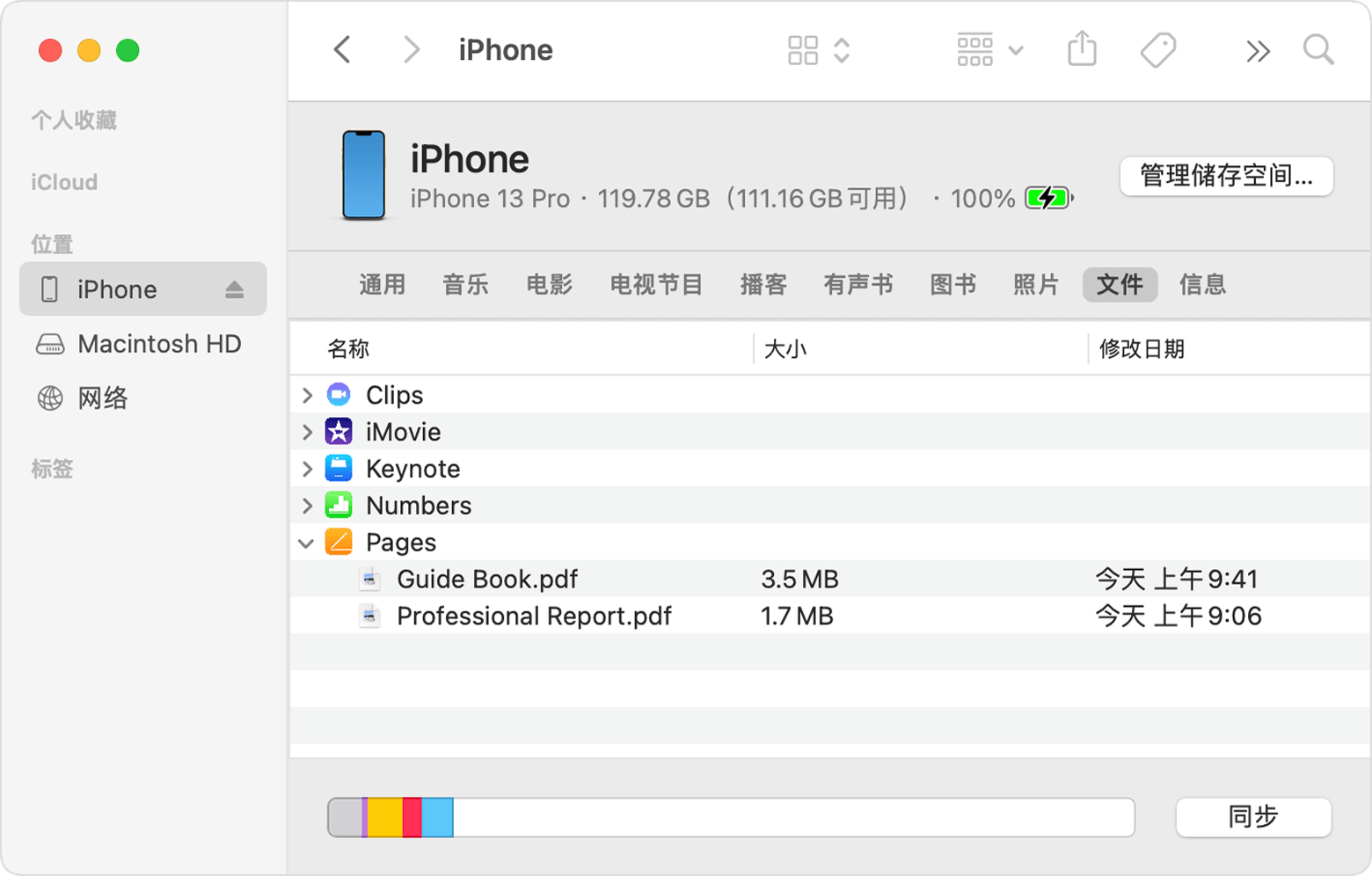 从 Mac 拷贝到设备
从 Mac 拷贝到设备选择要拷贝的文件。仅选择可与相应 App 配合使用的文件。请查看这个 App 的使用手册,以了解哪些文件可与它配合使用。 将文件拖移到设备上的相应 App 中。“访达”会将文件拷贝到你的设备。 从设备拷贝到 Mac选择要拷贝的文件。 将文件拖移到电脑上的文件夹中。“访达”会将文件拷贝到你的电脑。 打开共享文件在 iPhone、iPad 或 iPod touch 上,使用你在“文件”标签界面中选择的 App 打开从电脑共享的文件。 根据文件类型,某些 App 无法打开其他 App 或位置中的文件。设备连接到电脑后,你可以在“访达”的“文件”标签界面中看到文件列表。 备份共享文件在 iCloud 或你的电脑备份设备时,它也会备份你的共享文件。 如果从你的 iOS 或 iPadOS 设备中删除含有共享文件的 App,则这些共享文件也会从你的设备以及 iCloud 或电脑备份中删除。要避免共享文件丢失,请先将这些文件拷贝到电脑上 从设备中删除共享文件在 Mac 上打开“访达”窗口。 使用 USB 连接线将设备连接到电脑。 在“访达”中选择你的设备。了解电脑无法识别你的设备时该怎么办。 从“文件”部分的列表中选择相应 App。 在“文稿”列表中,选择要删除的文件,然后按下键盘上的 Delete 键。 当“访达”要求你进行确认时,点按“删除”。 可能还有其他方法可从 App 中删除文件。请查看 App 的使用手册以了解更多信息。 发布日期: 2024 年 04 月 08 日 |
【本文地址】
今日新闻 |
推荐新闻 |